
Android-brukere har vært en bortskjemt gjeng når detkommer til enhetsvarsler. iPhone- og iPad-brukere måtte vente til 2011 for å se et varslingssenter vises på enhetene sine. Det fungerer ganske bra selv om det håndterer ting mye annerledes enn Google-motstykket.
Vi har brukt ganske mye tid i det siste på diskusjonervarsler, spesifikt håndtering av dem på Android 5 Lollipop, og også hvordan du kan temme Facebooks mange måter å avbryte deg på. La oss nå rette oppmerksomheten mot iOS og vise deg hvordan varsler fungerer på disse enhetene. Som vi sa, iOS-varslingssenteret er fremdeles noe nytt, men det er ganske modent og enkelt å bruke.
Varslingssenteret
Varslingssenteret kan nås avsveiper nedover fra øverste kant av iPhone eller iPad, og sveiper deretter til venstre. Alle apper som har tillatelse til å skyve varsler til enheten din, vises her.

Hvis du vil fjerne en gruppe varsler, trykker du på "X" øverst til høyre. Hvis du vil tømme en spesifikk varsling, trykker du og sveiper til venstre og et "X" vises ved siden av.

Enkelt nok, men hvordan konfigurerer du apper tiltil og med vise (eller skjule) varsler i utgangspunktet? Det er også enkelt. For det første, vanligvis når du installerer en app på iPhone eller iPad, vil den spørre deg om du vil la den vise varsler på enheten din. Du trenger ikke å tenke mye på dette fordi du alltid kan gå inn på systeminnstillingene og endre det.
Varslingsinnstillinger på iOS
Åpne innstillingene og trykk på "Varsler" for å seapplisten din. Først ut, sjekk ut sorteringsalternativene. Du kan sortere dem når de kommer, eller etter hvordan du vil at de skal vises. For å gjøre dette, trykk på "Rediger" i øverste høyre hjørne, og du kan dra appene dine rundt slik at varslene deres vises i den rekkefølgen du foretrekker.
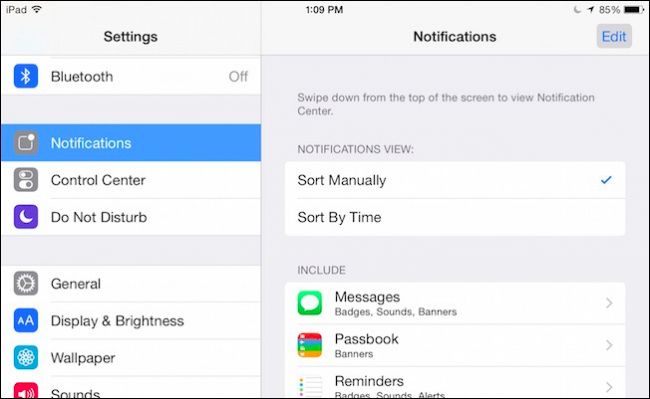
Trykk på en app for å justere de individuelle innstillingene. Vi viser deg hvordan meldinger ser ut fordi det er et ganske omfattende eksempel på hva du kan finne.
På toppen er den viktigste settingen av alle: Tillat varsler, så hvis du vil deaktivere eller aktivere dem, her er det du gjør det. Utover dette har du muligheten til å bestemme hvor mange varsler som kan vises i varslingssenteret (fra ingen til tjue). Du kan også være i stand til å velge en varslingslyd (eller ganske enkelt slå lyden av eller på), samt om akkurat denne appen kan vises på låseskjermen.

Hvis du har innstillingen for Badge App Icon aktivert,betyr det at hvis en app ønsker å advare deg om uleste e-postmeldinger eller meldinger, vil den vanligvis vise en ulest teller (merke) på appikonet, som det vises her med Hangouts.

Hvis vi blar nedover, er det alternativer forvelge hvordan varsler vises når de skjer. Dette betyr at hvis du bruker en annen app på enheten din, og for eksempel, sender noen deg en melding eller det kommer en e-post. Du kan bestemme om du vil se den varslingen som et banner, et varsel eller ikke i det hele tatt.

Bannere vises øverst på skjermen og forsvinner automatisk mens varsler vises midt på skjermen, og må utføres før de forsvinner.
Rulling nedover ser vi enda flere alternativer. Disse er spesifikke for meldinger, men du vil også se et lignende sett med valg blant annet i Bilder og spillsenter.

Noen apper, for eksempel den opprinnelige Apple-kalenderenlar deg justere varsler etter kategorier. Du ser, hver kalendervarslingsgruppe - kommende arrangementer, invitasjoner, inviterte svar og endringer - har sitt eget varslingssett du kan konfigurere, som vil være veldig likt de vi allerede har beskrevet.

I utgangspunktet er det det lange og korte handletmed varsler på iOS. Det fine med det er hvor mye sier du har om hvorvidt en app kan vise varsler, hvordan de viser dem og så videre. Så hvis du blir grevling av en bestemt app, eller hvis du går glipp av viktige meldinger fra en annen, vet du nøyaktig hvordan du løser den.
La oss gjøre ting over til deg nå. Har du en mening du vil dele med oss, eller et brennende spørsmål du vil stille? Diskusjonsforumet vårt er åpent, og vi ønsker tilbakemeldingene dine velkommen.







